안녕하세요! 오늘은 아이폰 예약문자보내는법을 간단하게 정리해보려고 합니다. 매일 같은 시간 특정인에게 문자를 보내고 싶을 때, 문자 보내는 것을 자주 잊을 때 오늘 알려드리는 방법을 활용하시면 좋을 것 같아요. 단축어를 활용하여 쉽게 설정 가능하니 차근차근 따라해보세요.
예약문자 보내는 방법
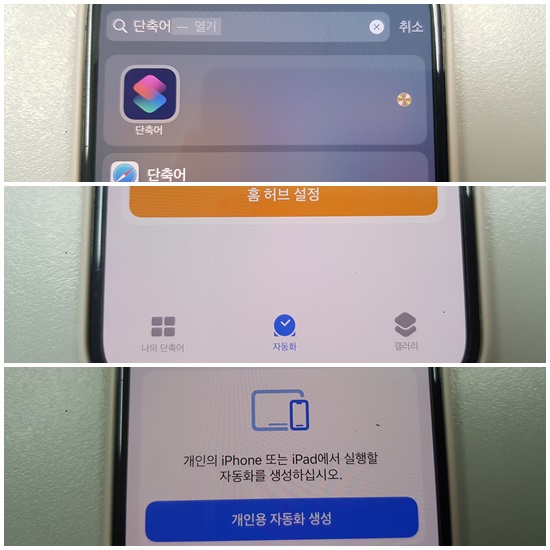
먼저 단축어 앱을 실행해주셔야 하는데요. 찾기 어려운 경우 단축어를 검색하시면 바로 실행 가능합니다. 단축어로 진입하면 아래 3가지 탭이 보입니다. 나의 단축어, 자동화, 갤러리 중에서 중앙에 있는 자동화를 선택해 주신 다음, 개인용 자동화 생성 버튼을 눌러주세요.
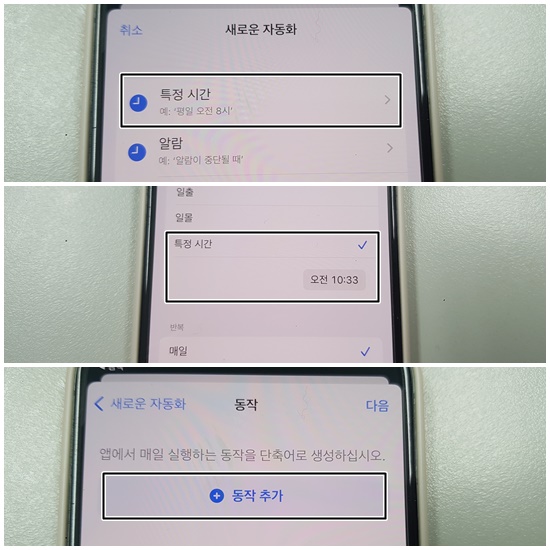
새로운 자동화 생성 창이 뜨면, 가장 상단에 있는 특정 시간을 터치해 주세요. 그리고 예약문자를 발송할 시간을 선택하고 반복에서 '매일'에 체크합니다. 그리고 다음으로 넘어가서, 동작 추가 버튼을 클릭합니다.

동작 추가 버튼을 누른 후 메시지를 앱에서 메시지를 찾아 선택합니다. 그리고 정확한 동작을 '메시지 보내기'로 설정하고, 다음 버튼을 누르면 받는 사람과 메시지 내용을 입력할 수 있는 칸이 나타납니다. '받는사람'에 전화번호를 직접 입력하거나 연락처에 있는 사람들 선택하면 되고, '메시지'에 문자 내용을 적어주시면 됩니다. 여기까지 하셨다면 아이폰 예약문자보내는법 거의 다 한 겁니다.

마지막으로 조건을 다 확인하고 완료 버튼을 누르면 자동화가 정상적으로 생성된 것을 볼 수 있습니다. 아이폰 예약문자보내는법 어렵지 않죠?
주의할 점
아이폰 예약문자보내는법 쭉 보셔서 아시겠지만, 사용자가 원하는 특정날짜를 선택하여 문자를 보낼 수는 없어 매일 보내기 설정으로 지정해야 합니다. 만약 지속적으로 문자를 보낼 것이 아니라면 문자 발송이 이루어진 후 해당 설정을 삭제해주셔야 합니다.
'정보' 카테고리의 다른 글
| 인스타그램 PC버전 하는 방법 쉬워요 (0) | 2022.01.24 |
|---|---|
| 밀리의 서재 해지 간단하게 끝 (0) | 2022.01.24 |
| 아이폰 재난문자 알림 끄기 방법과 재난문자 구분 (0) | 2022.01.21 |
| 아이폰 핫스팟 이름 변경하는 방법 (0) | 2022.01.21 |
| 카카오톡 친구 삭제 방법 쉽습니다 (0) | 2022.01.20 |




댓글